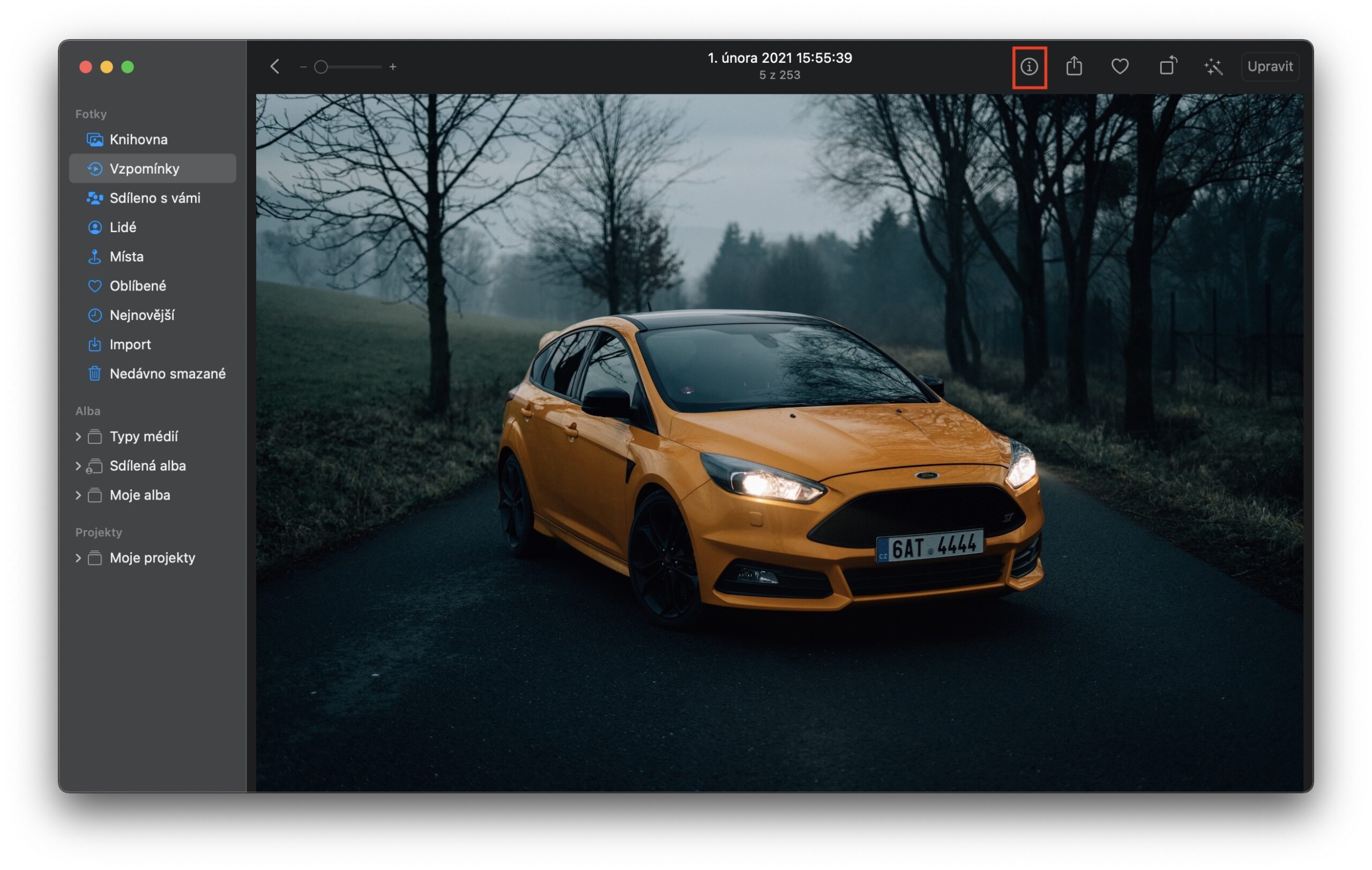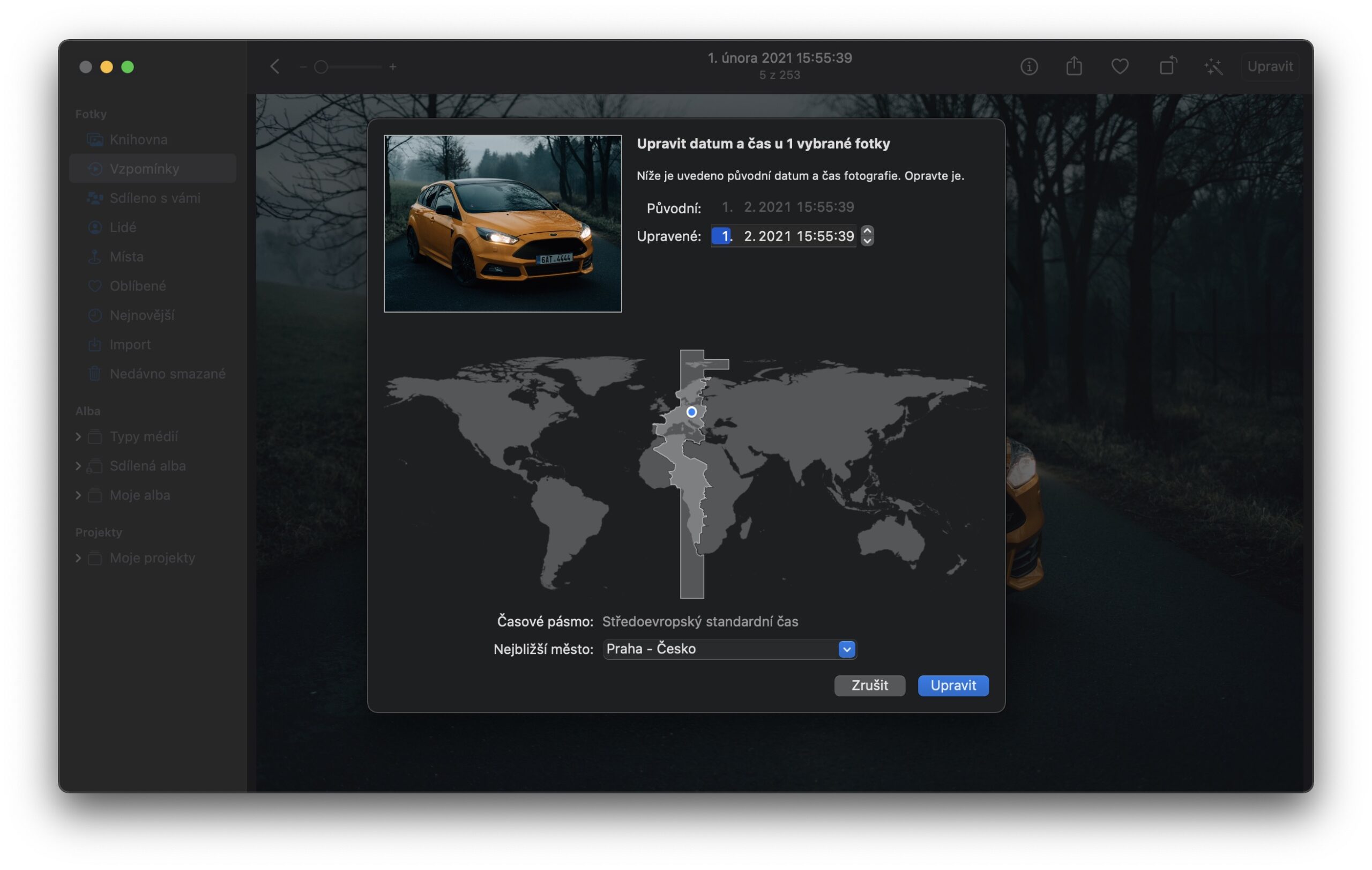Si tomas una fotografía con un iPhone o una cámara, además de los píxeles como tales, también se almacenan metadatos. Si no sabes qué son los metadatos, son datos sobre datos, y no son sólo para fotos, sino también para vídeos y música. En el caso de las imágenes, en los metadatos aparece información sobre cuándo, dónde y con qué se tomó la imagen, por ejemplo, información sobre la configuración de la cámara y el objetivo utilizado, etc. Sin embargo, en determinados casos puede resultarle útil. para cambiar retroactivamente la fecha y hora de la adquisición de la imagen creada.
Podría ser te interesa

Cómo cambiar la fecha y hora en que se tomó una foto en Fotos en Mac
Si sigues los acontecimientos en el mundo de Apple, o si nos lees habitualmente, probablemente ya sepas que recientemente agregamos la opción de cambiar la fecha y hora de tomar una foto en el iPhone en iOS. También es igual de fácil cambiar la fecha y hora en que se tomó una foto en una Mac, sin la necesidad de utilizar ninguna aplicación de terceros: todo lo que necesita es Fotos nativas. Pero la verdad es que no se te habría ocurrido este procedimiento así sin más. Entonces, para saber cómo, proceda de la siguiente manera:
- Primero, debes ir a la aplicación nativa de tu Mac. Fotos.
- Una vez que lo hagas, estarás seleccione una imagen, para el cual desea cambiar la fecha y hora de adquisición.
- Ahora a la imagen seleccionada. doble toque haciéndolo aparecer en toda la ventana.
- Luego busque y presione el botón s en la parte derecha de la barra de herramientas superior icono ⓘ.
- Esto abrirá otra pequeña ventana que ya contiene metadatos.
- Aquí debes tocar dos veces fecha y hora de adquisición actualmente configuradas.
- Entonces te encontrarás en una interfaz donde ya es posible cambiar la fecha y hora de adquisición.
- Una vez que hayas terminado, simplemente toca en la esquina inferior derecha. Editar.
Entonces, utilizando el procedimiento anterior, es posible cambiar los metadatos de la imagen en la aplicación Fotos nativa en Mac. En concreto, en la interfaz de cambio de metadatos podrás elegir una hora y fecha de captura diferente, pero además, también podrás cambiar la zona horaria en la que se tomó la foto. Es cierto que editar metadatos en Fotos nativas es relativamente simple; como mencioné anteriormente, se escribe mucha más información en la imagen. Por lo tanto, si desea cambiar otros metadatos además del tiempo, deberá comprar una aplicación de terceros.